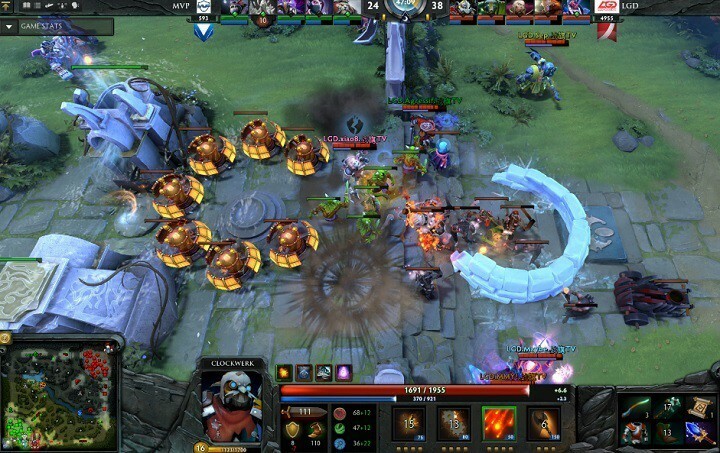- Kui mängisite Dota 2 ja teie FPS juhtus langema, võib üks põhjus olla see, et teie draiverid on aegunud.
- Proovige oma süsteemi skannimiseks ja vajalike värskenduste pakkumiseks kasutada spetsiaalset tööriista, mida meie juhendis soovitame.
- Probleemne tegur on Steami rakendus ja üks lahendus on teatud video seadete muutmine.
- Kui FPS juhtub Dota 2-le langema, on vahemälu terviklikkuse kontrollimiseks veel üks parandus.

See tarkvara parandab levinumad arvutivead, kaitseb teid failide kadumise, pahavara, riistvara tõrke eest ja optimeerib teie arvutit maksimaalse jõudluse saavutamiseks. Parandage arvutiga seotud probleemid ja eemaldage viirused nüüd kolme lihtsa sammuga:
- Laadige alla Restoro arvuti parandamise tööriist mis on varustatud patenteeritud tehnoloogiatega (saadaval patent siin).
- Klõpsake nuppu Käivitage skannimine leida Windowsi probleeme, mis võivad põhjustada probleeme arvutiga.
- Klõpsake nuppu Parandage kõik arvuti turvalisust ja jõudlust mõjutavate probleemide lahendamiseks
- Restoro on alla laadinud 0 lugejaid sel kuul.
Dota 2 on väga sõltuvust tekitav mäng, kuid mõnikord mõjutavad mängukogemust erinevad probleemid.
Selles artiklis keskendume FPS-ile (kaadrid sekundis või kaadrisagedus ) välja ja loetlege rida kiireid lahendusi, mida saate kasutada nende parandamiseks ja Dota 2 jõudluse parandamiseks.
Järgmised lahendused sobivad mikrokogeluste, madalate FPS-probleemide ja graafiliste tõrgete korral, mis ilmnevad eriti siis, kui mängite oma arvutis mängu.
Kuidas lahendada Dota 2 FPS-i probleeme?
1. Kontrollige oma draiverite värskendusi
1.1. Tehke käsitsi värskendus
-
Juurdepääs tegumiribale, sisestage tekst seadmehaldus, valige Seadmehaldus. Klõpsake seadmel, mida soovite värskendada.

- Valige Uuendatud draiveritarkvara otsimine automaatselt.
- Klõpsake nuppu Draiveri värskendamine.
- Kui Windows ei leia värskendusi, peate minema tootja ametlikule saidile ja sealt uued failid alla laadima.
Teie Windows 10 süsteemi käsitsi värskendamine on tõhus lahendus, et seade saaks uuesti sujuvalt töötada ja parandada ka teatud vigu, nagu näiteks Dotas.
1.2. Kasutage täpsemat tööriista
Suurepärane lahendus Dota FPS-i probleemile on professionaalne tööriist, mis suudab teie arvutit vananenud kohta skannida autojuhid ja esitage teile iga leitud probleemi kohta üksikasjalik aruanne.
 Teie graafikaprotsessor ja protsessor on mängimisel või mis tahes muud tüüpi spetsiaalse rakenduse käitamisel, mis paneb proovile teie arvuti riistvara, ülimalt olulised.Selleks, et hoida oma arvuti uute mängude või suure töökoormuse jaoks valmis, kasutage kindlasti automatiseeritud draiveriabi, mis hoiab teie draiveri versioone alati ajakohasena.Lisaks tagab spetsialiseeritud tarkvara ka draiveri installiprotsessi lihtsa käivitamise, tagades meelerahu. Üks selline tarkvara on võimas ja mitmekülgne DriverFix.Draiverite ohutuks värskendamiseks toimige järgmiselt.
Teie graafikaprotsessor ja protsessor on mängimisel või mis tahes muud tüüpi spetsiaalse rakenduse käitamisel, mis paneb proovile teie arvuti riistvara, ülimalt olulised.Selleks, et hoida oma arvuti uute mängude või suure töökoormuse jaoks valmis, kasutage kindlasti automatiseeritud draiveriabi, mis hoiab teie draiveri versioone alati ajakohasena.Lisaks tagab spetsialiseeritud tarkvara ka draiveri installiprotsessi lihtsa käivitamise, tagades meelerahu. Üks selline tarkvara on võimas ja mitmekülgne DriverFix.Draiverite ohutuks värskendamiseks toimige järgmiselt.
- Laadige alla ja installige DriverFix.
- Käivitage tarkvara.
- Oodake, kuni äsja installitud rakendus tuvastab teie arvuti kõik vigased draiverid.
- Teile kuvatakse kõigi probleemidega draiverite loend ja saate valida need, mida soovite parandada.
- Oodake, kuni draiveri allalaadimise ja parandamise protsess lõpeb.
- Taaskäivita muudatuste jõustumiseks.

DriverFix
Ärge laske halval draiveril teie mänge ja installitud tarkvara segada. Kasutage täna DriverFixi ja käivitage need ilma ühe probleemita.
Külastage veebisaiti
Kohustustest loobumine: teatud programmide täitmiseks tuleb seda programmi tasuta versioonilt uuendada.
2. Parandage Dota 2 piiratud FPS
Keelake Windowsi rakendus Xbox.

- Tüüp PowerShellja Jookse administraatorina.
- Käivitage käsk Get-AppxPackage | Valige Nimi, PackageFullname kõigi arvutisse installitud rakenduste kuvamiseks.
- Leidke kaks Xboxi paketti: Microsoft. XboxLIVEGames ja Microsoft. XboxApp.
- Kopeerige mõlema paketi PackageFullname.
- Tüüp Eemalda-AppXPackage ja lisage esimese rakenduse PackageFullname, seejärel vajutage Sisenema ja tehke sama ka teise rakenduse puhul.
- Taaskäivitage ja Xboxi integreerimine on ajalugu.
Teatud konfliktsete rakenduste, näiteks Xboxi rakenduse, keelamine Windows 10-s võib teie seadme FPS-i piirata 60-ni.
Keela Vsync oma GPU draiverilt:
- Määrake konsoolis FPS_max väärtusele 120.
- Lülitage VSync välja.
- Kontrolli oma autoexec / config eest mat_vsync 1, muutke väärtus 0-ks.
- Keela Vsync täielikult teie GPU draiveripaneelilt, alistab see mängu seaded.
Xboxi rakenduse keelamine Windowsis ja Vsynci keelamine GPU draiverilt on kaks kasulikku sammu, mis aitavad teil lahendada Dota 2 piiritletud FPS-i tõrke.
3. Parandage Dota 2 mikrokogujad

- Minema Seaded, valige Uuendamine ja turvalisusja seejärel klõpsake nuppu Windows Defender.
- Under Välistamised, valige Lisage välistus, klõpsake nuppu Lisama nuppu.
- Minge protsessi juurde, mille soovite välistada, ja valige Välista see fail.
- Avage Steami seaded ja klõpsake siis Konto, valige Steam Beetas osalemise keelamiseks Puudub beetaversioon. Kui töökoja värskendus on Steami lehtede allalaadimisel ummikus, peate Steami uuesti installima.
- Kontrolli Ülesannete juht ja keelake kõik protsessid, mida te ei vaja.
- Kontrollige pahavara olemasolu.
Kui soovite neist tüütutest Steami logimisprobleemidest lahti saada, peate kausta Steam Windows Defenderist välja jätma.
Käivitage süsteemiskaneerimine võimalike vigade avastamiseks

Laadige alla Restoro
Arvuti parandamise tööriist

Klõpsake nuppu Käivitage skannimine Windowsi probleemide leidmiseks.

Klõpsake nuppu Parandage kõik lahendada patenteeritud tehnoloogiatega seotud probleemid.
Turvaprobleeme ja aeglustusi põhjustavate vigade leidmiseks käivitage Restoro Repair Tooliga arvuti skannimine. Pärast skannimise lõppu asendab parandusprotsess kahjustatud failid värskete Windowsi failide ja komponentidega.
Selle toimingu saate hõlpsalt läbi viia, avades menüü Seaded ja järgides selles juhendis nimetatud samme. See meetod peaks tagama, et teil on a sujuv Dota kogemus.
4. Parandage Dota 2 madal FPS pärast ALT-TAB tabamist

DOTA 2 madala FPS-i probleemi lahendamiseks peate määrama mootori_no_fookuse_magamine 0 sinu juurde autoexec / konsool. Seda tehes jõuate sammu lähemale mängu optimaalse võimsusega nautimisele.
Pärast selle toimingu sooritamist peate FPS-i vähendamiseks üle minema ääristeta akendele, juhul kui olete mängu käivitamine aeglasemas arvutis. Taaskäivitage Dota ja kontrollige, kas kõik töötab korralikult.
5. Fix Dota 2 ei alga Steamist

- Minema SteamSteamAppscommondota 2 betagamebinwin64win32 ja seejärel käivitage dota2.exe.
- Mäng algab, kuid ei loo ühendust Steami võrguga.
- Muutke kõik video seaded madalaimale ja määrake aknarežiim.
- Taaskäivitage Dota 2 Steami kliendist, reguleerige seaded normaalseks.
Kasutajad teatasid, et neil on probleeme Dota käivitamisel Steamist. Selle parandamiseks on vaja mängu alustada ja modifitseerida video seaded. Järgige ülaltoodud soovitusi ja peaksite probleemi lahendama.
6. Parandage Dota 2 krahhe, tekstuuriprobleeme ja tõrkeid

- Vajadusel lülituge ühe kuvamise režiimile ja minge Dota 2 konfiguratsioonifaili (SteamSteamAppscommondota 2 betagamedotacfg), kustutage video.txt.
- Keela nod3d9ex käsk
- Veenduge, et kasutate nii Dota 2 kui ka Steam as administraator.
- Keela VSync.
- Kontrollige ja värskendage oma võrgudraiverit.
- Eemaldage kõik lisaseadmed.
- Kui kasutate mitut graafikakaardi konfiguratsiooni, veenduge, et töötaksite Dota 2 oma võimsamal GPU-l.
Kui soovite lahendada probleemi, mis põhjustab Dota 2 FPSi languse, peate kontrollima Dota 2 mängu vahemälu terviklikkust.
Selleks peate alustama ühe kuvarežiimi lülitumisega ja seejärel järgima hoolikalt esitatud juhiseid.
7. Parandage Dota 2 madalat FPS-i

- Mängu mälu lähtestamiseks ärge unustage pärast iga mängu taaskäivitada Dota 2.
- Keelake mittevajalikud taustaprotsessid, et Steam ja Dota2 saaksid teie arvuti ressurssidele paremini juurde pääseda.
- Kui kasutate tippklassi Nvidia GPU-d, avage NVIDIA juhtpaneel, minge 3D-seadete haldamine lehel lisage loendisse programmina Dota 2.
- Kui kasutate AMD protsessor, Lülita välja Turbo Core juhtimine. Laadige alla AMD OverDrive, minge vahekaardile Kell / pinge, tühjendage käsk Enable Core Control. Tehke seda pärast iga arvuti taaskäivitamist käsitsi.
- Madalama klassi arvutites lülitage seade välja Adobe Flash player protsess töötab taustal.
- Lülita välja Auru ülekate.
- Käivitage mäng Steamis tõelises täisekraanirežiimis.
- Määrake võimalikult madalad graafikaseaded.
- Ajutise lahendusena vähendage eraldusvõimet.
- Avage kaust video.txt (… SteamAppscommondota 2 betagamedotacfg). Muutke kõiki allpool olevaid seadeid seade. allserva väärtuseni 0 (null), et parandada visuaalse kvaliteedi maksumust. Ärge unustage enne seda varukoopia loomist.
- Eelmiste GPU draiverite tagasivõtmine.
- Installige oma GPU draiverid uuesti või värskendage neid.
- Installige uuesti Dota 2. Enne mängu uuesti installimist tühjendage kõik allalaaditud DLC-d.
- Laadige alla ja installige CCleaner. See tööriist kontrollib teie registrit, puhastab kasutamata failid ja optimeerib teie arvutit.
Kui soovite teada, kuidas lahendada Dota 2 FPS-i langemise probleem, on teine meetod keelata tarbetu tarkvara ja proovida seejärel käivitada mäng täisekraanirežiimis Steamis.
Rakendage seda meetodit, mida paljud kasutajad kinnitasid tõeliseks abiks, kui FPS juhtus Dota 2-le langema.
Seda öeldes võime selle artikli lõpetada. Kui teil on küsimusi või ettepanekuid FPS-i täiustamise kohta Dota 2-s, rääkige sellest meile allpool olevas kommentaaride jaotises.
 Kas teil on endiselt probleeme?Parandage need selle tööriistaga:
Kas teil on endiselt probleeme?Parandage need selle tööriistaga:
- Laadige see arvuti parandamise tööriist alla hinnatud suurepäraselt saidil TrustPilot.com (allalaadimine algab sellel lehel).
- Klõpsake nuppu Käivitage skannimine leida Windowsi probleeme, mis võivad põhjustada probleeme arvutiga.
- Klõpsake nuppu Parandage kõik lahendada patenteeritud tehnoloogiatega seotud probleemid (Eksklusiivne allahindlus meie lugejatele).
Restoro on alla laadinud 0 lugejaid sel kuul.
Korduma kippuvad küsimused
Suurepärane lahendus on antud juhul kasutada spetsiaalset tööriista nagu DriverFix, mis saab alla laadida uusimad värskendused. Vaadake, milliseid muid lahendusi me selles valmistasime artikkel, mis sisaldab kõiki DoTA 2 FPS-i probleemide parandusi.
Suurepärane viis selleks on resolutsiooni langetamine. Vaadake, milliseid muid võimalusi saate selles kasutada artikkel, mis analüüsib, kuidas suurendada sülearvuti FPS-i Windows 10-s.
On teatud kasutamata rakendusi, mis võivad mängu segada ja seetõttu peaksite need sulgema. Vaadake selles muid alternatiive Artikkel of Legends FPS langeb Windows 10-sse.
DoTA 2 saab töötada enamikus arvutites ja sülearvutites, kuid kui soovite seda sujuvamaks muuta, siis seda juhendit FPS suurendamise kohta DoTA 2-s aitab teil saada otsitava võiseemne kogemuse. Veelgi rohkemate lahenduste leidmiseks on meil juhend FPS-i parandamine kõigis mängudes sülearvuti kasutamisel.